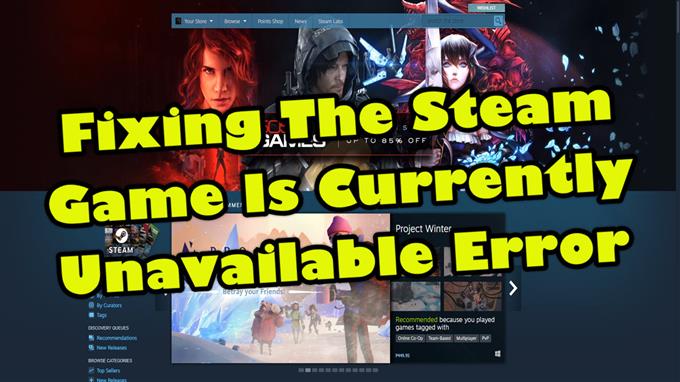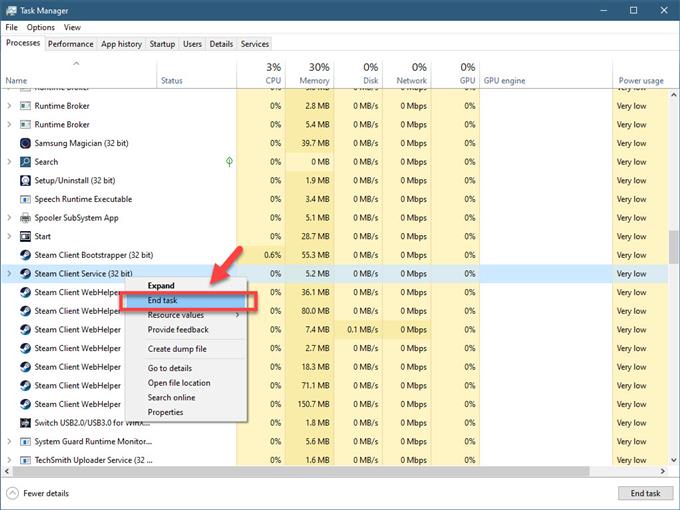Ha a Steam játék jelenleg nem érhető el, akkor ezt valószínűleg egy adathiba vagy hiányzó frissítések okozzák. Ennek kijavításához meg kell győződnie a szoftver frissítéséről. Ezenkívül ellenőriznie kell a játékfájlokat.
A Steam egy népszerű platform, ahonnan PC-s játékok tölthetők le. Mindaddig, amíg a számítógépén jó az internetkapcsolat, könnyedén megszerezheti a legújabb játékokat anélkül, hogy tégla és habarcs boltba járna. Ez egy kényelmes módja a játékok megszerzésének, mivel automatikus frissítéseket is biztosít.
Mi a teendő, ha a „Ez a játék jelenleg nem érhető el” hiba jelenik meg a Steamen
Az egyik probléma, amellyel bármilyen játékot próbálhatsz meg a Steam-en játszani, az az, amikor az elérhetetlenné válik. A javításhoz a következőket kell tennie.
Mit tegyünk először:
- Indítsa újra a számítógépet.
1. módszer: A Steam frissítése
Az első dolog, amit ebben az esetben meg kell tennie, a Steam kliens frissítése.
Szükséges idő: 5 perc.
A Steam kényszerítése a frissítésre
- Zárja be a Steam alkalmazást.
Ezt úgy teheti meg, hogy befejezi a folyamatot a Feladatkezelőben.
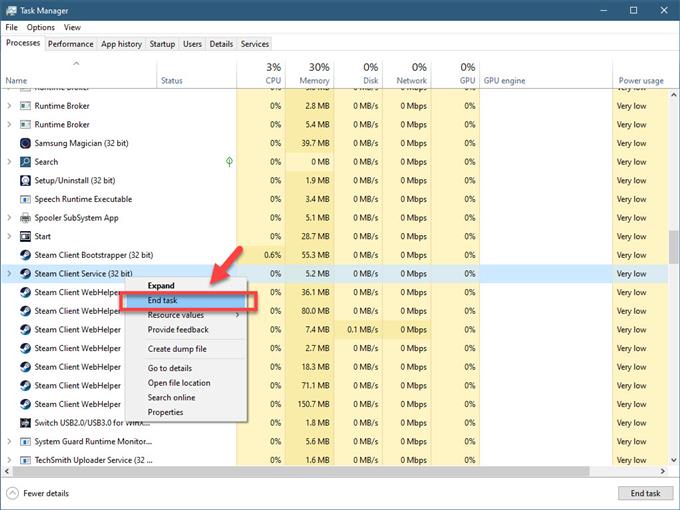
- Lépjen a Steam telepítési könyvtárába.
A hely attól függ, hogy hova telepítette a Steamet. Ennek legegyszerűbb módja, ha megnyitja a Steam parancsikon fájljának helyét.

- A Steam.exe és a \ SteamApps mappa kivételével töröljön mindent a könyvtárból.
Ez arra kényszeríti az ügyfelet, hogy frissítse a bejelentkezéskor

2. módszer: Frissítse a Windows rendszert és az illesztőprogramokat a Steam játék javítása nem érhető el
Győződjön meg arról, hogy a Windows 10 rendszer és az illesztőprogramok frissülnek.
- Kattintson a Start gombra.
- Kattintson a Beállítások elemre.
- Kattintson a Frissítés és biztonság elemre.
- Kattintson a Frissítések keresése elemre. Ha frissítéseket talál, töltse le és telepítse azokat.
3. módszer: Ellenőrizze a játékfájlt
Vannak olyan esetek, amikor a problémát sérült vagy hiányzó játékfájlok okozzák. A játék ellenőrzése megoldja ezt a problémát.
- Nyissa meg a Steam indítót.
- Kattintson a Könyvtár elemre.
- Keresse meg a játékot a könyvtárában.
- Kattintson a jobb gombbal a játékra, majd válassza a Tulajdonságok lehetőséget.
- Kattintson a Helyi fájlok fülre.
- Kattintson a Játékfájlok integritásának ellenőrzése gombra, majd várja meg a folyamat befejezését. Ez megjavítja a hiányzó vagy sérült fájlokat.
A fent felsorolt lépések végrehajtása után sikeresen kijavítja a Steam játék jelenleg nem elérhető hibát.
További hibaelhárító videókért keresse fel androidhow Youtube csatornánkat.